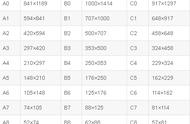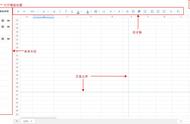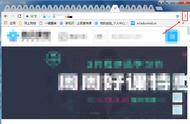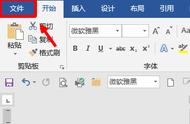在windows应用程序中打印是一项非常重要的功能,在实际运用中也较多,.net中的打印功能都以组件的方式提供,为程序员提供了很大的方便,打印 操作通常包括以下四个功能
1 打印设置 设置打印机的一些参数比如更改打印机驱动程序等
2 页面设置 设置页面大小纸张类型等
3 打印预览 类似于word中的打印预览
4 打印
下面以是一个简单的示例


1、打印机设置代码
PrintDialogprintDialog = newPrintDialog();
printDialog.Document = printDocument;
printDialog.ShowDialog();
2、打印纸张设置代码
PageSetupDialogpageSetupDialog = newPageSetupDialog();
pageSetupDialog.Document = printDocument;
pageSetupDialog.ShowDialog();
3、打印预览代码
printDocument.PrintPage = PrintDocument_PrintPage;
PrintPreviewDialogprintPreviewDialog = newPrintPreviewDialog{ Document = printDocument };
try
{
printPreviewDialog.ShowDialog();
}
catch(Exceptionexcep)
{
MessageBox.Show(excep.Message, "打印出错", MessageBoxButtons.OK, MessageBoxIcon.Error);
}
4、打印内容设置代码
Graphicsg = e.Graphics ;
Penp_Line = newPen(Color.Blue, 2f);
p_Line.DashStyle = DashStyle.Solid;
//
g.DrawRectangle(p_Line, newRectangle(100, 50, 300, 200));
g.DrawLine(p_Line, newPoint(100, 150), newPoint(400, 150));
g.DrawLine(p_Line, newPoint(100, 188), newPoint(400, 188));
g.DrawLine(p_Line, newPoint(100, 221), newPoint(400, 221));
//
g.DrawLine(p_Line, newPoint(200, 83), newPoint(400, 83));
g.DrawLine(p_Line, newPoint(200, 116), newPoint(400, 116));
//竖线
g.DrawLine(p_Line, newPoint(200, 50), newPoint(200, 250));
g.DrawLine(p_Line, newPoint(300, 50), newPoint(300, 150));
//文字
Brushb_Text = newSolidBrush(Color.Black);
g.DrawString("姓名", newFont("微软雅黑", 12f, FontStyle.Regular), b_Text, newPoint(230, 55));
g.DrawString("性别", newFont("微软雅黑", 12f, FontStyle.Regular), b_Text, newPoint(230, 88));
g.DrawString("民族", newFont("微软雅黑", 12f, FontStyle.Regular), b_Text, newPoint(230, 121));
g.DrawString("Lena", newFont("微软雅黑", 12f, FontStyle.Regular), b_Text, newPoint(330, 55));
g.DrawString("女", newFont("微软雅黑", 12f, FontStyle.Regular), b_Text, newPoint(340, 88));
g.DrawString("未知", newFont("微软雅黑", 12f, FontStyle.Regular), b_Text, newPoint(330, 121));
g.DrawString("公司名称", newFont("微软雅黑", 12f, FontStyle.Regular), b_Text, newPoint(115, 155));
g.DrawString("职位", newFont("微软雅黑", 12f, FontStyle.Regular), b_Text, newPoint(130, 193));
g.DrawString("联系电话", newFont("微软雅黑", 12f, FontStyle.Regular), b_Text, newPoint(115, 225));
pic = resizeImage(pic,newSize(92,92));
g.DrawImage(pic, 102, 52);
打印代码
printDocument.PrintPage = PrintDocument_PrintPage;
try
{
printDocument.Print();
}
catch(Exceptionexcep)
{
MessageBox.Show(excep.Message, "打印出错", MessageBoxButtons.OK, MessageBoxIcon.Error);
printDocument.PrintController.OnEndPrint(printDocument, newPrintEventArgs());
}
5、完整代码已上传,如需请点赞关注后私信发送“打印”获取;感谢您的阅读。
,